如何贡献代码¶
我们真诚地感谢您的贡献,欢迎通过 GitHub 的 fork 和 pull request 流程来提交代码。
代码要求¶
- 代码注释请遵守 Doxygen 的样式。
- 确保编译器选项
WITH_STYLE_CHECK已打开,并且编译能通过代码样式检查。 - 所有代码必须具有单元测试。
- 通过所有单元测试。
以下教程将指导您提交代码。
Fork¶
跳转到PaddlePaddle GitHub首页,然后单击 Fork 按钮,生成自己目录下的仓库,比如 https://github.com/USERNAME/Paddle。
创建本地分支¶
Paddle 目前使用Git流分支模型进行开发,测试,发行和维护,具体请参考 Paddle 分支规范。
所有的 feature 和 bug fix 的开发工作都应该在一个新的分支上完成,一般从 develop 分支上创建新分支。
使用 git checkout -b 创建并切换到新分支。
➜ git checkout -b my-cool-stuff
值得注意的是,在 checkout 之前,需要保持当前分支目录 clean,否则会把 untracked 的文件也带到新分支上,这可以通过 git status 查看。
使用 pre-commit 钩子¶
Paddle 开发人员使用 pre-commit 工具来管理 Git 预提交钩子。 它可以帮助我们格式化源代码(C++,Python),在提交(commit)前自动检查一些基本事宜(如每个文件只有一个 EOL,Git 中不要添加大文件等)。
pre-commit测试是 Travis-CI 中单元测试的一部分,不满足钩子的 PR 不能被提交到 Paddle,首先安装并在当前目录运行它:
➜ pip install pre-commit
➜ pre-commit install
Paddle 使用 clang-format 来调整 C/C++ 源代码格式,请确保 clang-format 版本在 3.8 以上。
开始开发¶
在本例中,我删除了 README.md 中的一行,并创建了一个新文件。
通过 git status 查看当前状态,这会提示当前目录的一些变化,同时也可以通过 git diff 查看文件具体被修改的内容。
➜ git status
On branch test
Changes not staged for commit:
(use "git add <file>..." to update what will be committed)
(use "git checkout -- <file>..." to discard changes in working directory)
modified: README.md
Untracked files:
(use "git add <file>..." to include in what will be committed)
test
no changes added to commit (use "git add" and/or "git commit -a")
构建和测试¶
编译 PaddlePaddle 的源码以及生成文档需要多种开发工具。为了方便大家,我们的标准开发流程是把这些工具都装进一个Docker image,称为开发镜像,通常名字是 paddle:dev。然后所有用 cmake && make 的地方(比如IDE配置里)都用 docker run paddle:dev来代替。
如要build这个开发镜像,在源码目录树的根目录中运行:
➜ docker build -t paddle:dev .
随后可以用这个开发镜像开build PaddlePaddle的源码。比如如果要build一个不依赖GPU,但是支持AVX指令集,并且包括unit tests的PaddlePaddle,可以:
➜ docker run -v $(pwd):/paddle -e "WITH_GPU=OFF" -e "WITH_AVX=ON" -e "WITH_TEST=ON" paddle:dev
这个过程除了编译PaddlePaddle为 ./build/libpaddle.so,并且输出一个 ./build/paddle.deb文件之外,还会输出一个 build/Dockerfile。我们只需要运行下面命令把编译好的PaddlePaddle打包成一个生产镜像(paddle:prod):
➜ docker build -t paddle:prod -f build/Dockerfile .
如果要运行所有的单元测试,可以用如下命令:
➜ docker run -it -v $(pwd):/paddle paddle:dev bash -c "cd /paddle/build && ctest"
关于构建和测试的更多信息,请参见这篇文档。
提交(commit)¶
接下来我们取消对 README.md 文件的改变,然后提交新添加的 test 文件。
➜ git checkout -- README.md
➜ git status
On branch test
Untracked files:
(use "git add <file>..." to include in what will be committed)
test
nothing added to commit but untracked files present (use "git add" to track)
➜ git add test
Git 每次提交代码,都需要写提交说明,这可以让其他人知道这次提交做了哪些改变,这可以通过git commit 完成。
➜ git commit
CRLF end-lines remover...............................(no files to check)Skipped
yapf.................................................(no files to check)Skipped
Check for added large files..............................................Passed
Check for merge conflicts................................................Passed
Check for broken symlinks................................................Passed
Detect Private Key...................................(no files to check)Skipped
Fix End of Files.....................................(no files to check)Skipped
clang-formater.......................................(no files to check)Skipped
[my-cool-stuff c703c041] add test file
1 file changed, 0 insertions(+), 0 deletions(-)
create mode 100644 233
保持本地仓库最新¶
在准备发起 Pull Request 之前,需要同步原仓库(https://github.com/PaddlePaddle/Paddle)最新的代码。
首先通过 git remote 查看当前远程仓库的名字。
➜ git remote
origin
➜ git remote -v
origin https://github.com/USERNAME/Paddle (fetch)
origin https://github.com/USERNAME/Paddle (push)
这里 origin 是我们 clone 的远程仓库的名字,也就是自己用户名下的 Paddle,接下来我们创建一个原始 Paddle 仓库的远程主机,命名为 upstream。
➜ git remote add upstream https://github.com/PaddlePaddle/Paddle
➜ git remote
origin
upstream
获取 upstream 的最新代码并更新当前分支。
➜ git fetch upstream
➜ git pull upstream develop
Push 到远程仓库¶
将本地的修改推送到 GitHub 上,也就是 https://github.com/USERNAME/Paddle。
# 推送到远程仓库 origin 的 my-cool-stuff 分支上
➜ git push origin my-cool-stuff
建立 Issue 并完成 Pull Request¶
建立一个 Issue 描述问题,并记录它的编号。
切换到所建分支,然后点击 New pull request。

选择目标分支:

在 PR 的描述说明中,填写 solve #Issue编号 可以在这个 PR 被 merge 后,自动关闭对应的 Issue,具体请见 https://help.github.com/articles/closing-issues-via-commit-messages/。
接下来等待 review,如果有需要修改的地方,参照上述步骤更新 origin 中的对应分支即可。
删除远程分支¶
在 PR 被 merge 进主仓库后,我们可以在 PR 的页面删除远程仓库的分支。

也可以使用 git push origin :分支名 删除远程分支,如:
➜ git push origin :my-cool-stuff
删除本地分支¶
最后,删除本地分支。
# 切换到 develop 分支
➜ git checkout develop
# 删除 my-cool-stuff 分支
➜ git branch -D my-cool-stuff
至此,我们就完成了一次代码贡献的过程。